iPhone에서 iPhone 신호(서비스)를 개선하는 방법
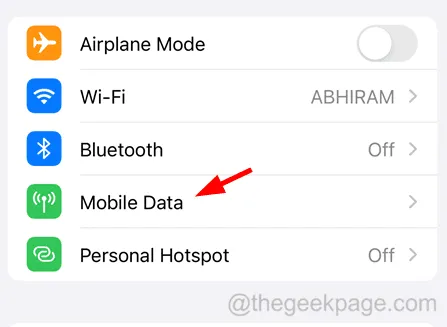
초기 수정
- iPhone의 iOS 업데이트 – iPhone에서 iOS 소프트웨어를 업데이트하는 것이 좋습니다. 때때로 최신 iOS 소프트웨어의 최근 출시된 빌드를 설치하면 iPhone 내에서 생성된 대부분의 버그를 수정할 수 있습니다.
- 서비스 신호 부스터 사용 – 시장에는 우리 주변의 모바일 서비스 신호를 증폭하는 데 사용할 수 있는 신호 부스터라는 일부 소프트웨어 장치가 있습니다. 따라서 사용자에게 서비스 신호 부스터를 사용해 보시기 바랍니다.
- 다른 셀룰러 이동통신사로 전환 – 경우에 따라 해당 지역 주변의 셀룰러 네트워크에 문제가 있을 수 있으며 어쨌든 변경하거나 강화할 수 없습니다. 따라서 해당 지역에서 더 나은 신호 셀룰러 네트워크로 전환해 보십시오.
수정 1 – 비행기 모드 활성화 및 비활성화
1단계: iPhone에서 설정 앱을 엽니다.
2단계: 설정 페이지 상단에 있는 비행기 모드 전환 버튼을 탭하여 활성화합니다 .
4단계: 잠시 기다린 다음 아래와 같이 토글 스위치로 비행기 모드 옵션을 비활성화합니다 .
수정 2 – 필드 테스트를 사용하여 신호 강도 확인
1단계: iPhone에서 전화 앱으로 이동합니다.
2단계: 열린 후 아래와 같이 하단 패널에서 키패드 옵션을 클릭합니다.
*3001#12345#*
수정 3 – Wi-Fi 통화 옵션 켜기
1단계: 홈 화면에서 설정 아이콘을 탭하여 설정 페이지를 시작합니다.
2단계: 그 후 아래와 같이 설정 목록에서 모바일 데이터 옵션을 클릭합니다.
3단계: 이제 모바일 데이터 페이지를 아래로 스크롤하고 Wi-Fi 통화 옵션의 토글 버튼을 탭하여 활성화합니다 .
수정 4 – 수동으로 네트워크 선택
1단계: 설정 앱으로 이동하여 아래와 같이 목록에서 모바일 데이터 옵션을 선택합니다 .
2단계: 그런 다음 셀룰러 이동통신사 섹션에서 네트워크 선택 옵션을 선택합니다.
3단계: 그런 다음 토글 버튼을 클릭하여 자동 옵션 을 비활성화합니다 .
7단계: 모바일 데이터 페이지로 돌아가서 iPhone에서도 두 번째 SIM 모바일 네트워크(있는 경우)에 대해 동일한 작업을 반복합니다.


답글 남기기